- Miért omlik össze folyamatosan a PlayerUnknown’s Battlegrounds (PUBG)?
- Javítás: PlayerUnknown’s Battlegrounds vagy PUBG Crashing PC-n
- 1. Ellenőrizze a Rendszerkövetelményeket
- 2. Frissítse a grafikus illesztőprogramokat
- 3. Frissítse a Windows rendszert
- 4. Futtassa a játékot rendszergazdaként
- 5. Zárja be a Háttérben futó feladatokat
- 6. Állítsa be a Magas prioritást a Feladatkezelőben
- 7. Telepítse újra a DirectX-et (legújabb)
- 8. Kényszerítette a játék futtatását DirectX 11-ben
- 9. Tiltsa le a Windows tűzfalat vagy víruskereső programot
- 10. Állítsa be a Nagy teljesítményt az Energiagazdálkodási lehetőségek között
- 11. Zárja be a játékot a Háttéralkalmazásokból
- 12. Telepítse újra a Microsoft Visual C++ Runtime programot
- 13. Végezzen tiszta rendszerindítást
- 14. Próbálkozzon az Overlay Apps letiltásával
- 15. Ellenőrizze a játékfájlok sértetlenségét a Steamen
- 16. Tiltsa le a CPU vagy a GPU túlhajtását
- 17. Frissítse a PUBG-t
- Mi az a PlayerUnknown’s Battlegrounds?
- Mi az a PUBG PC?
- Mik a rendszerkövetelmények a PlayerUnknown’s Battlegrounds ingyenes letöltéséhez?
- Mik a PUBG Mobile rendszerkövetelményei?
- Mi az a PUBG?
- Mi az a PlayerUnknown’s Battlegrounds?
- A PlayerUnknown’s Battlegrounds elérhető Kínában?
- A PlayerUnknown’s Battlegrounds a legtöbbet játszott játék a koreai PC-n?
- Mi a PUBG három aljátéka?
- Létezik ingyenes PUBG PC-re?
- A PUBG Mobile az Xbox One-on van?
- Melyek a playerunknowns Battlegrounds rendszerkövetelményei?
- Mik a minimális rendszerkövetelmények egy játék PC-hez?
- Melyik a legjobb processzor és GPU a PUBG Mobile számára?
A PUBG (PlayerUnknown’s Battlegrounds) az egyik népszerű online battle royale videojáték a játékpiacon néhány éve, amely szó szerint a következő szintre emelte a battle royale műfajt. Úgy tűnik azonban, hogy a többi videojátékhoz hasonlóan a PUBG is rengeteg hibával és hibával rendelkezik, amelyek játékindítási vagy játékmeneti problémákat okoznak. Míg a PlayerUnknown’s Battlegrounds vagy a PUBG Crashing probléma a Windows PC-n az egyik ilyen.
Ami a PC-s játékokat illeti, szinte minden PC-játékos találkozik az indítási összeomlás problémájával, kivéve a késéseket, a dadogást, az FPS-eséseket és még a fekete képernyő problémáját is. De ez egyáltalán nem elterjedt probléma, ami megnehezíti a fejlesztők számára egy adott javítás javítását. Nagy az esélye azonban annak, hogy az indítási összeomlás problémájával szembesül néhány lehetséges ok miatt, amelyek az Ön oldalán jelennek meg, és amelyeket többnyire saját maga is meg lehet javítani.

Miért omlik össze folyamatosan a PlayerUnknown’s Battlegrounds (PUBG)?
Amint már említettük, több lehetséges oka is lehet a PUBG játék indítási összeomlási problémájának a Windows PC-n, amelyeket alább említettünk, valamint a megoldásokat is. Érdemes megemlíteni, hogy kompatibilitási problémák a játék rendszerkövetelményeivel, elavult GPU-illesztőprogramok, elavult játékverzió, elavult játékkliens, régebbi Windows-verzió stb.
Eközben a szükségtelen háttérfeladatokkal, indítóalkalmazásokkal, fedvényalkalmazásokkal, a DirectX-verzióval stb. kapcsolatos problémák több problémát is kiválthatnak. Néha a túlhúzott CPU/GPU, a Microsoft Visual C++ újraterjeszthető programokkal kapcsolatos problémák, sérült vagy hiányzó játékfájlok, vírusirtó problémák is kiválthatják a PC-s játékok összeomlási problémáját. Jobb, ha az összes módszert egyenként hajtja végre, amíg a probléma teljesen meg nem oldódik.
Javítás: PlayerUnknown’s Battlegrounds vagy PUBG Crashing PC-n
Itt megemlítettük az összes lehetséges megoldást, amelyek segíteni fognak Önnek. Tehát minden további nélkül ugorjunk bele.
Reklámok
1. Ellenőrizze a Rendszerkövetelményeket
Először is meg kell vizsgálnia a számítógép konfigurációját, hogy megfelel-e az összes rendszerkövetelménynek, vagy sem. Néha az inkompatibilis számítógéppel kapcsolatos problémák több problémát is kiválthatnak a játék indításakor. Itt megemlítettük azokat a rendszerkövetelményeket, amelyeket ellenőriznie kell.
Minimális követelmények:
- 64 bites processzort és operációs rendszert igényel
- OS: 64 bites Windows 7, Windows 8.1, Windows 10
- Processzor: Intel Core i5-4430 / AMD FX-6300
- Memória: 8 GB RAM
- Grafika: NVIDIA GeForce GTX 960 2GB / AMD Radeon R7 370 2GB
- DirectX: 11-es verzió
- Hálózat: Szélessávú internetkapcsolat
- Tárolás: 40 GB szabad hely
Ajánlott követelmények:
Reklámok
- 64 bites processzort és operációs rendszert igényel
- OS: 64 bites Windows 7, Windows 8.1, Windows 10
- Processzor: Intel Core i5-6600K / AMD Ryzen 5 1600
- Memória: 16 GB RAM
- Grafika: NVIDIA GeForce GTX 1060 3GB / AMD Radeon RX 580 4GB
- DirectX: 11-es verzió
- Hálózat: Szélessávú internetkapcsolat
- Tárolás: 50 GB szabad hely
2. Frissítse a grafikus illesztőprogramokat
Az összes program zökkenőmentes futtatásához mindig frissítenie kell a grafikus illesztőprogramokat a Windows rendszeren. Ezt csináld meg:
- Jobb klikk a Start menü kinyitni a Gyors hozzáférési menü.
- Kattintson Eszközkezelő a listáról.
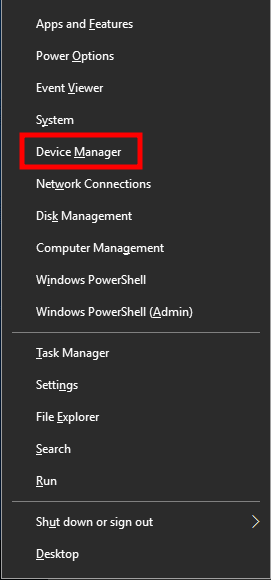
- Most, dupla kattintás a Kijelző adapterek kategória a lista bővítéséhez.
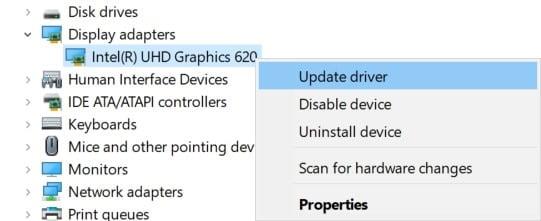
Reklámok
- Akkor Jobb klikk a dedikált grafikus kártya nevén.
- Válassza ki Illesztőprogram frissítése > Válasszon Az illesztőprogramok automatikus keresése.
- Ha van elérhető frissítés, az automatikusan letölti és telepíti a legújabb verziót.
- Ha elkészült, feltétlenül indítsa újra a számítógépet az effektusok módosításához.
Hirdetés
Alternatív megoldásként manuálisan is letöltheti a grafikus illesztőprogram legújabb verzióját, és közvetlenül a grafikus kártya gyártójának hivatalos webhelyéről telepítheti. Az Nvidia grafikus kártya felhasználói frissíthetik a GeForce Experience alkalmazást az Nvidia hivatalos webhelyén. Mindeközben az AMD grafikus kártyákat használók az AMD webhelyét is ellátogathatják ugyanezért.
3. Frissítse a Windows rendszert
A Windows operációs rendszer összeállításának frissítése mindig elengedhetetlen a PC-felhasználók és a PC-játékosok számára a rendszerhibák, a kompatibilitási problémák és az összeomlások csökkentése érdekében. Eközben a legújabb verzió többnyire további funkciókat, fejlesztéseket, biztonsági javításokat és egyebeket tartalmaz. Ehhez:
- nyomja meg Windows + I gombok megnyitásához Windows beállítások menü.
- Ezután kattintson a gombra Frissítés és biztonság > Válasszon Frissítések keresése alatt Windows Update szakasz.
- Ha van elérhető szolgáltatásfrissítés, válassza a lehetőséget letöltés és telepítés.
- A frissítés befejezése eltarthat egy ideig.
- Ha elkészült, indítsa újra a számítógépet a frissítés telepítéséhez.
4. Futtassa a játékot rendszergazdaként
Ügyeljen arra, hogy rendszergazdaként futtassa a játék exe fájlját, hogy elkerülje a felhasználói fiókok ellenőrzését a jogosultságokkal kapcsolatos problémákkal kapcsolatban. A Steam klienst is rendszergazdaként kell futtatnia a számítógépén. Ezt csináld meg:
- Jobb klikk a PUBG exe parancsikonfájlt a számítógépén.
- Most válasszon Tulajdonságok > Kattintson a Kompatibilitás lapon.
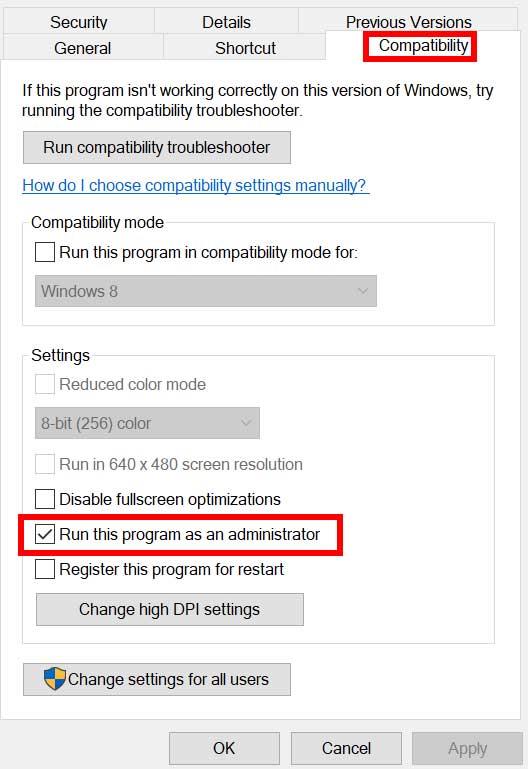
- Ügyeljen arra, hogy kattintson a Futtassa ezt a programot rendszergazdaként jelölőnégyzet bejelöléséhez.
- Kattintson Alkalmaz és válassza ki rendben a változtatások mentéséhez.
Győződjön meg arról, hogy ugyanezeket a lépéseket a Steam kliensnél is elvégezte. Segítenie kell a PUBG probléma megoldásában a számítógépen.
5. Zárja be a Háttérben futó feladatokat
A szükségtelen háttérben futó feladatok vagy programok sok rendszererőforrást felemészthetnek, például a CPU- vagy memóriahasználatot, ami szó szerint csökkenti a rendszer teljesítményét. Emiatt az indítási összeomlás, lemaradás, nem betöltési problémák gyakran megjelennek. Egyszerűen zárja be teljesen az összes szükségtelen háttérben futó feladatot. Ezt csináld meg:
- nyomja meg Ctrl + Shift + Esc gombok megnyitásához Feladatkezelő.
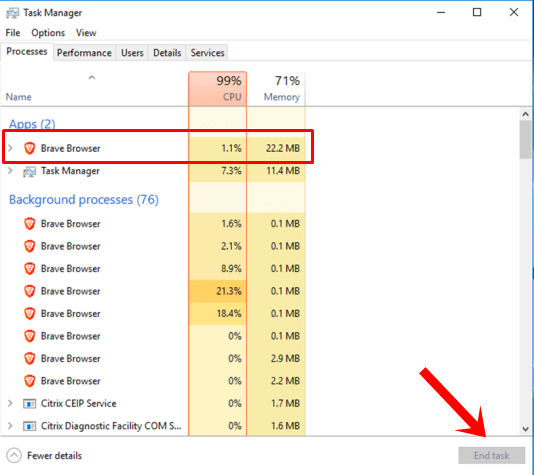
- Most kattintson a Folyamatok lap > Kattintson ide, ha ki szeretné választani azokat a feladatokat, amelyek szükségtelenül futnak a háttérben, és elegendő rendszererőforrást fogyasztanak.
- Kattintson Utolsó feladat hogy egyesével bezárja.
- Ha elkészült, indítsa újra a rendszert.
Most ellenőrizheti, hogy kijavította-e a PUBG (PlayerUnknown’s Battlegrounds) összeomlását a számítógépén. Ha nem, kövesse a következő módszert.
6. Állítsa be a Magas prioritást a Feladatkezelőben
Tedd a játékod prioritást a magasabb szegmensben a Feladatkezelőn keresztül, hogy a Windows rendszered megfelelően futtassa a játékot. Ezt csináld meg:
- Jobb klikk a Start menü > Válasszon Feladatkezelő.
- Kattintson a Folyamatok lap > Jobb klikk a PUBG játék feladat.
- Válassza ki Állítsa be a prioritást nak nek Magas.
- Zárja be a Feladatkezelőt.
- Végül futtassa a játékot, és ellenőrizze, hogy összeomlik-e a PC-n vagy sem.
7. Telepítse újra a DirectX-et (legújabb)
Meg kell próbálnia újratelepíteni a DirectX legújabb verzióját a hivatalos Microsoft webhely számítógépén/laptopján. Csak le kell töltenie és telepítenie kell a DirectX telepítőcsomagot, majd futtassa. Ne feledje, hogy a PUBG játék megfelelő futtatásához DirectX 11 vagy újabb verzióra lesz szüksége.
8. Kényszerítette a játék futtatását DirectX 11-ben
- Először indítsa el a Steam klienst > Ugrás KÖNYVTÁR.
- Keresse meg és Jobb klikk a PUBG játszma, meccs.
- Kattintson Tulajdonságok > Válasszon TÁBORNOK a bal oldali ablaktábla menüjében, majd a Típus elemet -dx11 alatt Indítási lehetőségek.
- Most egyszerűen menjen vissza, és indítsa el a játékot. Ha a rendszer kéri, kattintson a PUBG Lejátszás opciója melletti rádiógombra.
9. Tiltsa le a Windows tűzfalat vagy víruskereső programot
Elég nagy az esély arra, hogy az alapértelmezett Windows Defender tűzfal védelme vagy bármely harmadik féltől származó víruskereső program megakadályozza a folyamatban lévő kapcsolatok vagy játékfájlok megfelelő működését. Ezért ügyeljen arra, hogy ideiglenesen tiltsa le vagy kapcsolja ki a valós idejű védelmet és a tűzfalvédelmet. Ezután próbálja meg futtatni a játékot, hogy ellenőrizze, hogy a PUBG (PlayerUnknown’s Battlegrounds) összeomlás PC-n probléma megoldódott-e vagy sem.Ezt csináld meg:
- Kattintson a Start menü > Típus tűzfal.
- Válassza ki Windows Defender tűzfal a keresési eredményből.
- Most kattintson a gombra Kapcsolja be vagy ki a Windows Defender tűzfalat a bal oldali ablaktáblából.
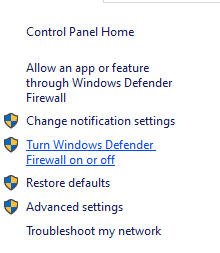
- Megnyílik egy új oldal, majd válassza ki a A Windows Defender tűzfal kikapcsolása (nem ajánlott) opció mind a Privát és nyilvános hálózati beállítások.

- Miután kiválasztotta, kattintson a gombra rendben a változtatások mentéséhez.
- Végül indítsa újra a számítógépet.
Hasonlóképpen ki kell kapcsolnia a Windows biztonsági védelmét is. Csak kövesse az alábbi lépéseket:
- nyomja meg Windows + I gombok megnyitásához Windows beállítások menü.
- Kattintson Frissítés és biztonság > Kattintson a gombra Windows biztonság a bal oldali ablaktáblából.
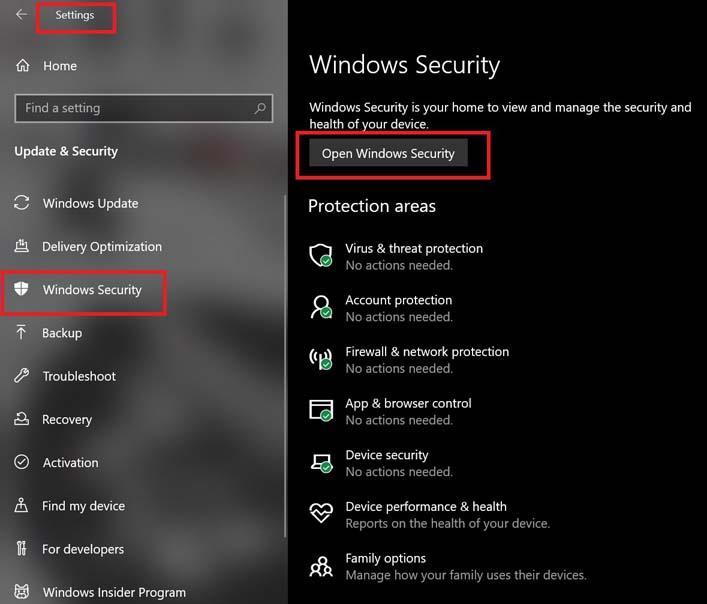
- Most kattintson a Nyissa meg a Windows biztonságot gomb.
- Menj Vírus- és fenyegetésvédelem > Kattintson a gombra Beállítások kezelése.
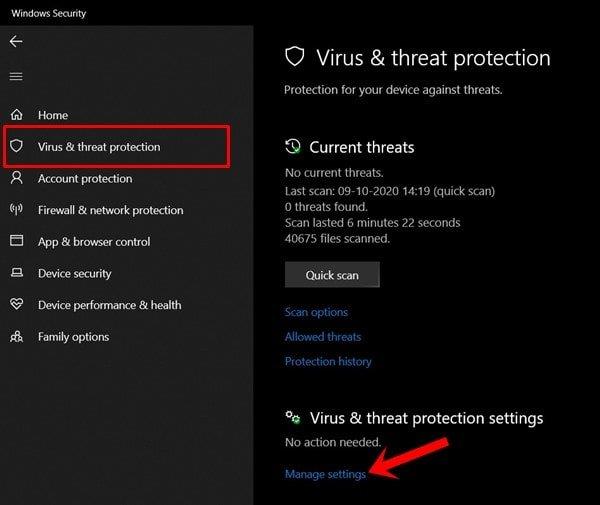
- Ezután egyszerűen meg kell tennie kikapcsolni az Valós idejű védelem kapcsolót.
- Ha a rendszer kéri, kattintson a gombra Igen továbblépni.
- Ezenkívül ki is kapcsolhatja Felhő által biztosított védelem, Szabotázs elleni védelem ha akarod.
10. Állítsa be a Nagy teljesítményt az Energiagazdálkodási lehetőségek között
Ha Windows rendszere Kiegyensúlyozott módban fut az Energiagazdálkodási lehetőségek között, állítsa be a Nagy teljesítményű módot a jobb eredmények érdekében. Bár ez az opció nagyobb energia- vagy akkumulátorhasználatot igényel. Ezt csináld meg:
- Kattintson a Start menü > Típus Vezérlőpult és kattintson rá a keresési eredmény közül.
- Most menj ide Hardver és hang > Válasszon Energiagazdálkodási lehetőségek.
- Kattintson Nagy teljesítményű kiválasztani.
- Ügyeljen arra, hogy bezárja az ablakot, és teljesen állítsa le a számítógépet. Ehhez kattintson a Start menü > Ugrás ide Erő > Leállitás.
- Miután a számítógép teljesen kikapcsolt, újra bekapcsolhatja.
Ez a legtöbb esetben javítja a PlayerUnknown’s Battlegrounds játék összeomlási problémáját a számítógépen. Ha azonban egyik módszer sem vált be Önnek, kövesse a következőt.
11. Zárja be a játékot a Háttéralkalmazásokból
Ha valamilyen módon a PUBG játék továbbra is problémákba ütközik, feltétlenül kapcsolja ki a számítógép Háttéralkalmazások funkciójából. Ehhez
- nyomja meg Windows + I gombok megnyitásához Windows beállítások menü.
- Kattintson Magánélet > Görgessen le a bal oldali ablaktábláról, és válassza ki Háttér alkalmazások.
- Görgessen le, és keresse meg a PUBG játék címe.
- Éppen kapcsolja ki a kapcsolót a játék címe mellett.
- Ha végzett, zárja be az ablakot, és indítsa újra a számítógépet.
Ennek a módszernek segítenie kell. Ha azonban ez nem oldja meg a problémát, kövesse a következő módszert.
12. Telepítse újra a Microsoft Visual C++ Runtime programot
Ne felejtse el újratelepíteni a Microsoft Visual C++ Runtime programot a számítógépére, hogy több játékkal kapcsolatos problémát vagy hibát teljesen kijavítson. Ehhez:
- megnyomni a ablakok gombot a billentyűzetről a megnyitáshoz Start menü.
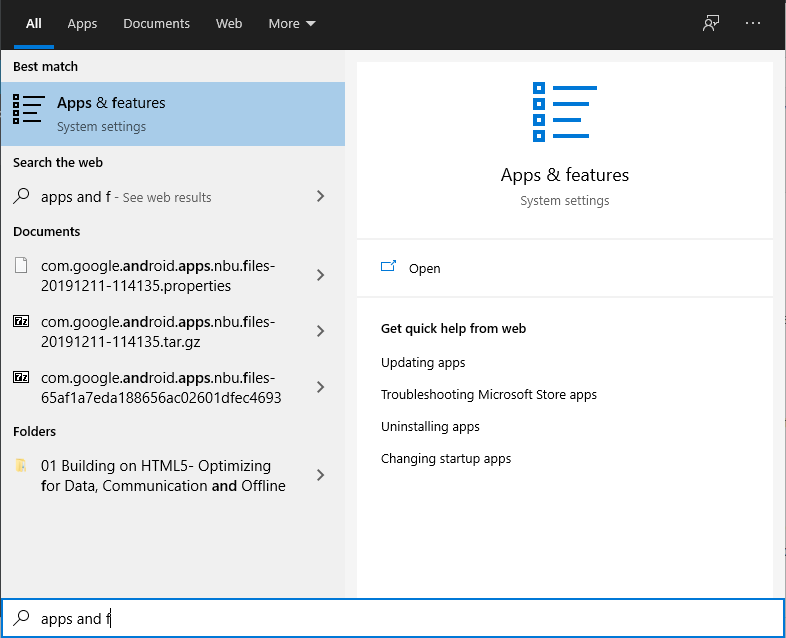
- típus Alkalmazások és funkciók és kattintson rá a keresési eredmény közül.
- Most keresse meg a Microsoft Visual C++ program(ok) a listában.
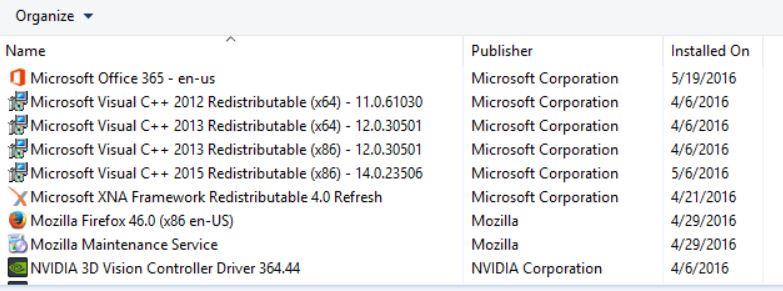
- Válassza ki az egyes programokat, és kattintson rá Eltávolítás.
- Meglátogatni a hivatalos Microsoft webhely és töltse le a Microsoft Visual C++ Runtime legújabb verzióját.
- Ha elkészült, telepítse a számítógépére, és indítsa újra a rendszert a hatások módosításához.
13. Végezzen tiszta rendszerindítást
Előfordulhat, hogy egyes alkalmazások és szolgáltatásaik automatikusan elindulnak a rendszer azonnali indításakor. Ebben az esetben ezek az alkalmazások vagy szolgáltatások biztosan sok internetkapcsolatot és rendszererőforrást fognak használni. Ha Ön is hasonlóan érzi magát, a probléma ellenőrzéséhez végezzen tiszta rendszerindítást a számítógépen. Ehhez:
- nyomja meg Windows + R gombok megnyitásához Fuss párbeszédablak.
- Most pedig írj msconfig és ütött Belép kinyitni Rendszerbeállítások.
- Menj a Szolgáltatások lap > Engedélyezze a Az összes Microsoft szolgáltatás elrejtése jelölőnégyzetet.
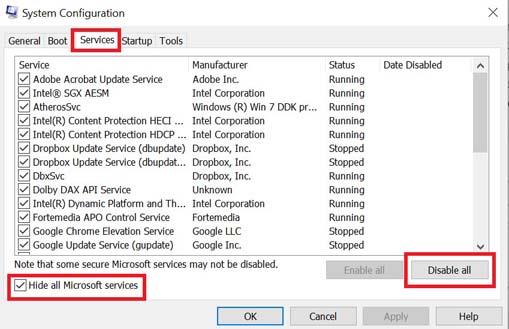
- Kattintson Az összes letiltása > Kattintson a gombra Alkalmaz és akkor rendben a változtatások mentéséhez.
- Most menj a üzembe helyezés lap > Kattintson a gombra Nyissa meg a Feladatkezelőt.
- Megnyílik a Feladatkezelő felület. Itt megy a üzembe helyezés lapon.
- Ezután kattintson arra a feladatra, amely nagyobb indítási hatással bír.
- Miután kiválasztotta, kattintson a gombra Letiltás hogy kikapcsolja őket az indítási folyamatból.
- Hajtsa végre ugyanazokat a lépéseket minden olyan programnál, amely nagyobb indítási hatással bír.
- Miután végzett, feltétlenül indítsa újra a számítógépet a módosítások alkalmazásához.
14. Próbálkozzon az Overlay Apps letiltásával
Úgy tűnik, hogy néhány népszerű alkalmazásnak van saját átfedő programja, amely végül a háttérben futhat, és problémákat okozhat a játékteljesítményben vagy akár az indítási problémákban. A probléma megoldásához az alábbi lépéseket követve kapcsolja ki őket:
Discord Overlay letiltása:
- Indítsa el a Viszály alkalmazás > Kattintson a fogaskerek ikon az alján.
- Kattintson Fedvény alatt Alkalmazásbeállítások > Bekapcsol az Engedélyezze a játékon belüli fedvényt.
- Kattintson a Játékok lap > Kiválasztás PUBG.
- Végül, kikapcsolni az Engedélyezze a játékon belüli fedvényt kapcsolót.
- A változtatások alkalmazásához feltétlenül indítsa újra a számítógépet.
Az Xbox Game Bar letiltása:
- nyomja meg Windows + I kulcsok a nyitáshoz Windows beállítások.
- Kattintson Szerencsejáték > Ugrás ide Game Bar > Kapcsolja ki Rögzítsen játékklipeket, képernyőképeket és közvetítsen a Game bar segítségével választási lehetőség.
Ha nem találja a Game Bar opciót, akkor csak keresse meg a Windows Beállítások menüjében.
Az Nvidia GeForce Experience Overlay letiltása:
- Indítsa el a Nvidia GeForce Experience alkalmazás > Menjen a következőre Beállítások.
- Kattintson a Tábornok lap > Letiltás az In-Game Overlay választási lehetőség.
- Végül indítsa újra a számítógépet a módosítások alkalmazásához, és indítsa újra a játékot.
Ne feledje továbbá, hogy le kell tiltania néhány más átfedő alkalmazást, például az MSI Afterburner-t, a Rivatuner-t, az RGB-szoftvert vagy bármely más harmadik féltől származó fedvényalkalmazást, amely mindig a háttérben fut.
15. Ellenőrizze a játékfájlok sértetlenségét a Steamen
Ha ebben az esetben probléma van a játékfájlokkal, és valahogy megsérül vagy hiányzik, akkor feltétlenül hajtsa végre ezt a módszert a probléma egyszerű ellenőrzéséhez.
- Dob Gőz > Kattintson a gombra Könyvtár.
- Jobb klikk tovább PUBG a telepített játékok listájából.
- Most kattintson a gombra Tulajdonságok > Ugrás ide Helyi fájlok.

- Kattintson Ellenőrizze a játékfájlok integritását.
- Meg kell várnia a folyamatot, amíg befejeződik.
- Ha elkészült, indítsa újra a számítógépet, és ellenőrizze, hogy a PC-n a PUBG összeomlási probléma megoldódott-e vagy sem.
16. Tiltsa le a CPU vagy a GPU túlhajtását
Azt is érdemes megemlíteni, hogy ne engedélyezze a CPU/GPU túlhajtást a számítógépén, ha a játék összeomlik vagy sokat akadozik. Megértjük, hogy a CPU/GPU túlhajtása óriási hatással lehet a játékmenet javítására, de néha problémákat is okozhat a szűk keresztmetszetben vagy a kompatibilitásban. Csak állítsa be az alapértelmezett frekvenciát az optimális teljesítmény érdekében.
17. Frissítse a PUBG-t
Ha egy ideig nem frissítette a PUBG játékot, kövesse az alábbi lépéseket a frissítések kereséséhez és a legújabb javítás telepítéséhez (ha elérhető). Ezt csináld meg:
- Nyissa meg a Gőz kliens > Ugrás ide Könyvtár > Kattintson a gombra PUBG a bal oldali ablaktáblából.
- Automatikusan megkeresi az elérhető frissítést. Ha van elérhető frissítés, feltétlenül kattintson a gombra Frissítés.
- Eltarthat egy ideig a frissítés telepítése > Ha kész, zárja be a Steam klienst.
- Végül indítsa újra a számítógépet a módosítások alkalmazásához, majd próbálja meg újra elindítani a játékot.
Ennyi, srácok. Feltételezzük, hogy ez az útmutató hasznos volt az Ön számára. További kérdés esetén az alábbiakban kommentelheti.
GYIK
Mi az a PlayerUnknown’s Battlegrounds?
A PLAYERUNKNOWN’S BATTLEGROUNDS egy battle royale lövöldözős játék, amely 100 játékost állít egymással szembe a túlélésért vívott harcban. Gyűjts kelléket, és űzd túl az ellenfeleidet, hogy te legyél az utolsó ember.
Mi az a PUBG PC?
Player Unknown’s Battlegrounds (PUBG) PC Game 2017 Áttekintés A PLAYERUNKNOWN’S BATTLEGROUNDS egy battle royale lövöldözős játék, amely 100 játékost állít egymással szembe a túlélésért vívott harcban. Gyűjts kelléket, és űzd túl az ellenfeleidet, hogy te legyél az utolsó ember.
Mik a rendszerkövetelmények a PlayerUnknown’s Battlegrounds ingyenes letöltéséhez?
A PlayerUnknown’s Battlegrounds Free Download elindítása előtt győződjön meg arról, hogy számítógépe megfelel a minimális rendszerkövetelményeknek. Operációs rendszer: Windows Vista/7/8/8.1/10 CPU: Intel Core i5-4430 / AMD FX-6300 RAM: 8 GB Telepítési méret: 42 MB Merevlemez: 30 GB
Mik a PUBG Mobile rendszerkövetelményei?
A PlayerUnknown’s Battlegrounds rendszerkövetelményei Mielőtt elindítaná a PlayerUnknown’s Battlegrounds ingyenes letöltését, győződjön meg arról, hogy számítógépe megfelel a minimális rendszerkövetelményeknek. Operációs rendszer: Windows Vista/7/8/8.1/10 CPU: Intel Core i5-4430 / AMD FX-6300 RAM: 8 GB
Mi az a PUBG?
Magyarázó Kontextust vagy hátteret, definíciót és részleteket biztosít egy adott témában. (Pocket-lint) – Az elmúlt néhány évben az online világ a battle royale őrületbe robbant, néhány igazán hatalmas játék elindításával. Az egyik ilyen a PlayerUnknown’s Battlegrounds, vagyis a barátainak szánt PUBG.
Mi az a PlayerUnknown’s Battlegrounds?
Az egyik ilyen a PlayerUnknown’s Battlegrounds, vagyis a barátainak szánt PUBG. Eredetileg PC-s játékként indították el – még mindig PlayerUnknown’s Battlegrounds néven -, míg a játék mobil verziója az egyik legtöbbet játszott és legnépszerűbb játékká vált mobileszközökön. PUBG Mobile: A lényeges részletek
A PlayerUnknown’s Battlegrounds elérhető Kínában?
^Lemon, Marshall (2017. november 22.), „A PlayerUnknown’s Battlegrounds jóváhagyva Kínában, néhány változtatással”, VG247, archiválva az eredetiből 2017. november 22-én, letöltve: 2017. november 22. ^Tebay, Andy (augusztus 14. 2017). „Kakao szerződést ír alá a Bluehole-lal a PUBG koreai verziójának kiadására.” VentureSquare.com.
A PlayerUnknown’s Battlegrounds a legtöbbet játszott játék a koreai PC-n?
^Foxall, Sam (2017. augusztus 31.). „A PlayerUnknown’s Battlegrounds felülmúlja az Overwatchot Dél-Korea PC-s durranásában.” PCGamesN. Archivált az eredetiből: 2017. szeptember 1. Letöltve: 2017. augusztus 31.. ^Saed, Sharif (2017. október 19.).”A PlayerUnknown’s Battlegrounds megelőzi a League of Legends-t, mint a legtöbbet játszott játék a koreai PC-ban.”
Mi a PUBG három aljátéka?
A hozzáadott ejtőernyős leejtéssel Greene úgy ítélte meg, hogy a PUBG-nek három különálló aljátéka van: az airdrop, amelynek során gyorsan ki kell találni a legjobb időpontot az ugrásra, és a többi játékoshoz viszonyítva, hogy hol kell leszállni, a zsákmányjáték, amely során megtudja, hol és hogyan kell összegyűjteni a játékosokat. a lehető legjobb felszerelés, és a harci játék más játékosokkal.[37]
Létezik ingyenes PUBG PC-re?
A PUBG Lite a Steam PUBG ingyenes verziója, de egyszerűsített grafikával és alacsonyabb rendszerkövetelményekkel az alacsony specifikációjú PC-k számára. A könnyű verzió megőrizte az összes mechanikát a nagy testvérétől, és egyfajta átmeneti játék a Steam és a mobil között.
A PUBG Mobile az Xbox One-on van?
A játékot ugyanabban a hónapban a Microsoft Studios is kiadta az Xbox Onevia Xbox Game Preview programjához, hivatalosan pedig 2018 szeptemberében. 2018-ban jelent meg a PUBG Mobile, egy ingyenesen játszható játékverzió Android és iOS rendszerre, egy porton kívül. PlayStation 4-re.
Melyek a playerunknowns Battlegrounds rendszerkövetelményei?
A PlayerUnknowns Battlegroundsnak olyan GPU-ra van szüksége, amely képes a DirectX 11.00 futtatására. A zökkenőmentes játékhoz egy 4 éves PC-t ajánlunk. Mennyi a felhasználói értékelés pontszáma a PlayerUnknowns Battlegrounds-ról?
Mik a minimális rendszerkövetelmények egy játék PC-hez?
Hivatalos minimumkövetelmények. Operációs rendszer: 64 bites Windows 7, Windows 8.1, Windows 10. Processzor: Intel Core i3-4340 / AMD FX-6300. Memória: 6 GB RAM. Grafika: nVidia GeForce GTX 660 2GB / AMD Radeon HD 7850 2GB. DirectX: 11-es verzió. Hálózat: Szélessávú internetkapcsolat. Tárhely: 30 GB szabad hely.
Melyik a legjobb processzor és GPU a PUBG Mobile számára?
Az Intel i-sorozatú processzorai a legalkalmasabbak a játékhoz. Míg a GPU tekintetében azt javasoljuk, hogy Nvidia Geforce 900 vagy újabb sorozatot használjon. Az AMD CPU-hoz elég a Ryzen 5 vagy akár a Ryzen 3 változat is.
